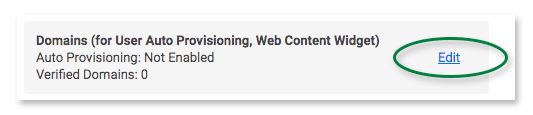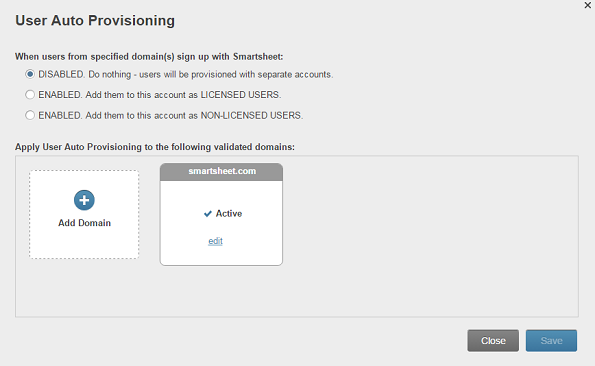Gilt für
- Enterprise
Funktionen
Wer kann diese Funktion nutzen?
Sie müssen einSystemadministratormit einem Enterprise-Plan sein, um diese Funktion aktivieren zu können.
Benutzer automatisch mit dem automatisierten Benutzer-Provisioning zu einem Enterprise-Konto hinzufügen
Das automatisierte Benutzer-Provisioning (UAP) automatisiert den Prozess des Hinzufügens von Benutzern zu einem Enterprise-Konto in Smartsheet. Statt Benutzer manuell über den BildschirmBenutzerverwaltungeinzuladen, aktivieren Sie diese Funktion, um Benutzer automatisch in Ihr Konto einzuladen, wenn sie sich bei Smartsheet mit einer E-Mail-Adresse Ihrer Organisation registrieren oder sich das nächste Mal bei Ihrem Konto anmelden. Sie können auswählen, dass Benutzer automatisch als lizenzierte oder nicht lizenzierte Benutzer zu dem Konto hinzugefügt werden sollen, je nach dem Zugriff, den Sie ihnen gewähren möchten.
TIPP: Über das automatisierte Benutzer-Provisioning automatisch zum Konto hinzugefügte Benutzer können dennoch über den BildschirmBenutzerverwaltungverwaltet werden. Systemadministratoren eines Enterprise-Kontos können das automatisierte Benutzer-Provisioning in Smartsheet aktivieren.
Um den Prozess abzuschließen, müssen Sie Datensätze zu Ihrem Domain Name System (DNS) hinzufügen, weshalb Sie vielleicht eine interne technische Ressource um Hilfe bitten müssen.
Teil 1: Domänen hinzufügen und aktivieren
- Wählen Sie IhrProfilbild (oben rechts) > Kontoadministrator.
- Wählen Sie im Menü linksSicherheitssteuerungaus.
- Wählen Sie im Fenster „Kontoverwaltung“ nebenDomänen (für Automatisiertes Benutzer-Provisioning, Web-Inhalts-Widget)die OptionBearbeitenaus.
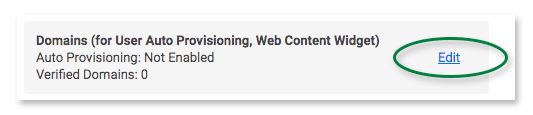
Das FormularDomänenvalidierungwird angezeigt.
- Wählen SieDomäne hinzufügen. Zunächst ist dies die einzige auf diesem Bildschirm verfügbare Option, da eine geprüfte, aktivierte Domäne zur Aktivierung der Funktionen erforderlich ist.
- Geben Sie in das FeldDomäne hinzufügeneine E-Mail-Adresse Ihrer Organisation ein (z. B. smartsheet.com).
- Wählen SieSpeichern.
Das Formular wird inDomäne bearbeitenaktualisiert und zeigt denDomänenstatusalsNicht validiert.
- Aus Sicherheitsgründen müssen Sie bestätigen, dass Sie die jeweilige Domäne innehaben. Smartsheet generiert einen Datensatz, den Sie dem DNS Ihrer Organisation hinzufügen müssen. Möglicherweise müssen Sie hierfür mit Ihrer IT-Abteilung zusammenarbeiten.
- Klicken Sie nach dem Hinzufügen des Datensatzes aufÜberprüfen. Smartsheet führt eine DNS-Suche aus, um zu prüfen, ob der Datensatz in Ihrer Domäne vorliegt. Die Prüfung schlägt möglicherweise fehl, wenn es eine Verzögerung bei der DNS-Propagation gibt. Ist dies der Fall, versuchen Sie später erneut, die Domäne zu überprüfen.
- Wenn die Prüfung erfolgreich ist, werden dadurch Ihr Eigentum an der Domäne und Ihre Berechtigung zur Verwaltung von Benutzern bestätigt, die sie in ihren Smartsheet-E-Mail-Adressen verwenden. Der Status ändert sich vonNicht validiertinInaktiv.
HINWEIS: Der DNS-Datensatz muss für das automatisierte Provisioning immer vorliegen. - Wählen SieAktivierenaus, um das automatisierte Benutzer-Provisioning für die Domäne zu bestätigen, und schließen Sie dann das Fenster.
Eine Domäne kann nicht deaktiviert oder gelöscht werden, wenn das automatisierte Benutzer-Provisioning aktiviert ist oder wenn keine andere Domäne aktiviert wurde. Setzen Sie das automatisierte Benutzer-Provisioning aufNicht aktiviert奥得河aktivieren您weitere Domanen,嗯besteh死去ende Domäne zu deaktivieren oder zu löschen.
Teil 2: Automatisiertes Benutzer-Provisioning für aktivierte Domänen aktivieren
- Wählen Sie im FormularAutomatisiertes Benutzer-Provisioningaus den verfügbaren Optionen.
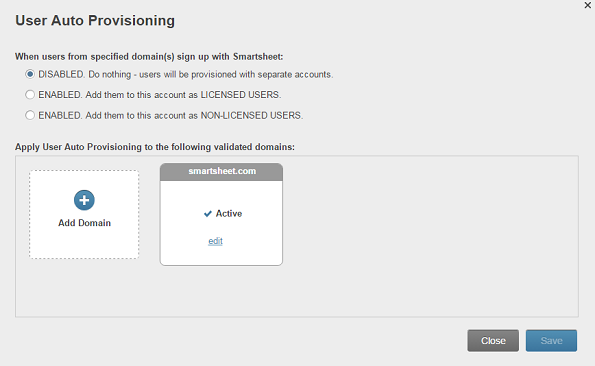
- Hinzufügen als LIZENZIERTE BENUTZER: Sämtliche neuen Benutzer, die sich bei Smartsheet mit einer E-Mail-Adresse mit der überprüften Domäne anmelden, werden automatisch als lizenzierte Benutzer zu Ihrem Enterprise-Konto hinzugefügt. Dies hat keine Auswirkungen auf bereits bestehende Benutzer.
- Hinzufügen als NICHT LIZENZIERTE BENUTZER: Sämtliche neuen Benutzer, die sich bei Smartsheet mit einer E-Mail-Adresse mit der überprüften Domäne anmelden, werden automatisch als nicht lizenzierte Benutzer zu Ihrem Enterprise-Konto hinzugefügt. Dies hat keine Auswirkungen auf bereits bestehende Benutzer.
HINWEIS: Wenn Sie nicht die Möglichkeit haben, die Art zu ändern, wie Benutzer nach der Einrichtung des automatisierten Benutzer-Provisioning hinzugefügt werden, wenden Sie sich an Ihren Smartsheet-Kontoverwalter.
- Klicken Sie nach der Auswahl einer Option aufSpeichern.
Es wird eine Bestätigungsnachricht angezeigt: - Klicken Sie aufWeiter, um das automatisierte Benutzer-Provisioning abzuschließen und wieder zum FormularAutomatisiertes Benutzer-Provisioningzu gelangen.
- Sie können jederzeit aufDomäne hinzufügenklicken, um weitere Domänen Ihrer Organisation zu überprüfen und das automatisierte Benutzer-Provisioning zu aktivieren.
HINWEIS: Es gibt keine Obergrenze für die Anzahl der Domänen, die Sie hinzufügen können. - Klicken Sie zu einem beliebigen Zeitpunkt für eine Domäne aufBearbeiten, um das FormularDomäne bearbeitenzu öffnen. Dann können Sie die Informationen zur Domäne prüfen oderDeaktivierenundDomäne löschenauswählen.
Wenn ein Benutzer, dessen E-Mail-Adressdomäne nicht mit den Domänen übereinstimmt, die Sie für das automatisierte Benutzer-Provisioning konfiguriert haben, in Ihrer Benutzerliste angezeigt wird, dann ist es möglich, dass der Benutzer bei Ihrem SSO-Identitäts-Provider vorliegt oder von einem anderen Systemadministrator eingeladen wurde. Dies kann vorkommen, wenn der Benutzer auf der Smartsheet-Anmeldeseite eine E-Mail-Adresse eingibt, die mit Ihrer UAP-Domäne übereinstimmt, und dann eine andere E-Mail-Adresse verwendet, nachdem der Benutzer zur Anmeldeseite des Identitäts-Providers weitergeleitet wurde.